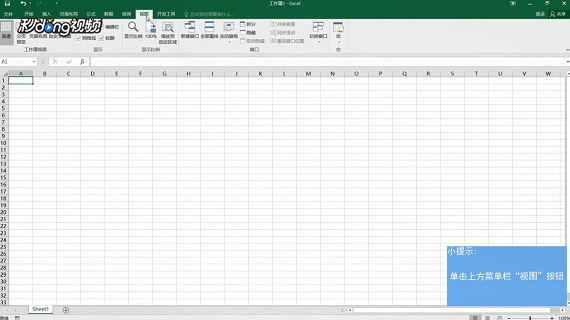1、首先双击软件图标,打开Excel文件。
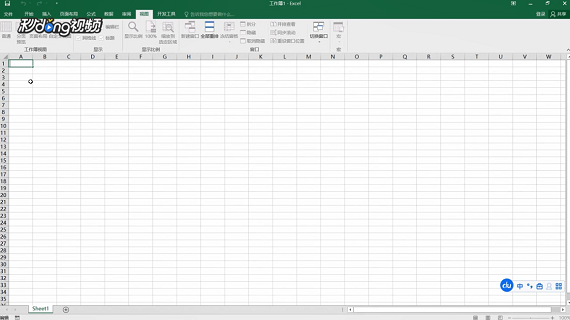
2、方法一:单击上方菜单栏中的“文件”,单击“选项”,找到“高级”。
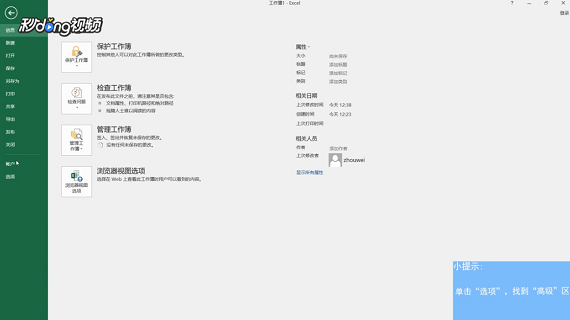
3、下拉菜单,在“显示”栏下找到“显示编辑栏”并勾选,点击确定即可。
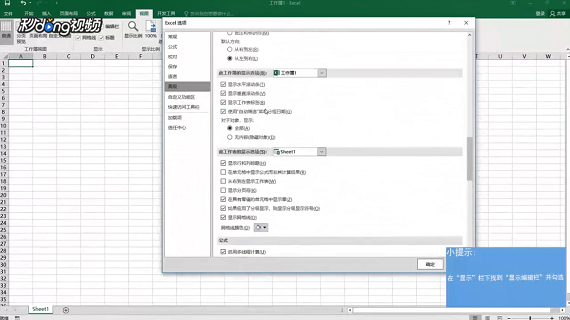
4、方法二:单击上方菜单栏中的“视图”,在“显示”区勾选“编辑栏”即可。
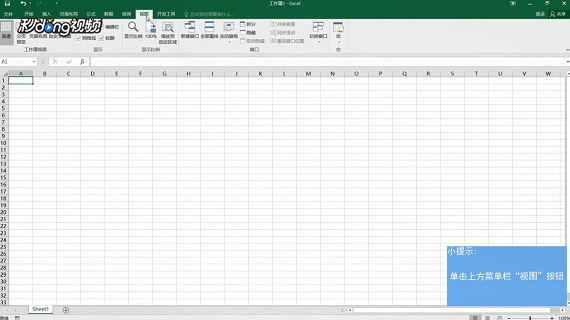
时间:2024-10-13 19:21:05
1、首先双击软件图标,打开Excel文件。
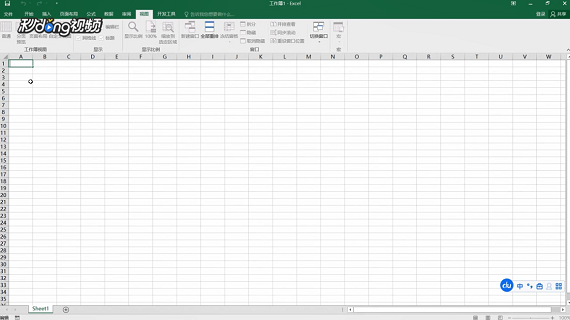
2、方法一:单击上方菜单栏中的“文件”,单击“选项”,找到“高级”。
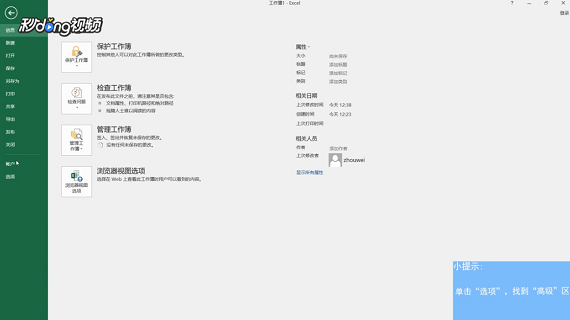
3、下拉菜单,在“显示”栏下找到“显示编辑栏”并勾选,点击确定即可。
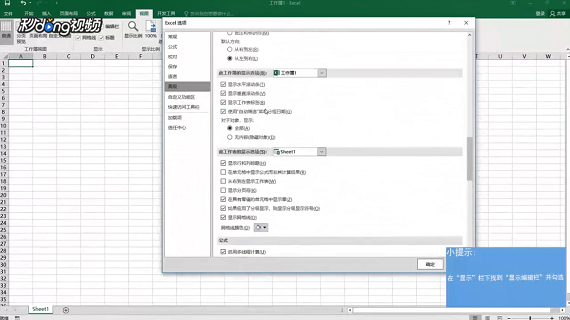
4、方法二:单击上方菜单栏中的“视图”,在“显示”区勾选“编辑栏”即可。